WPS如何将文字添加到图片中
WPS是现在十分常用的一款办公软件,有些新用户不知道如何将文字添加到图片中,接下来小编就给大家介绍一下具体的操作步骤。
具体如下:
1. 首先第一步根据下图所示,打开电脑中的Word文档。
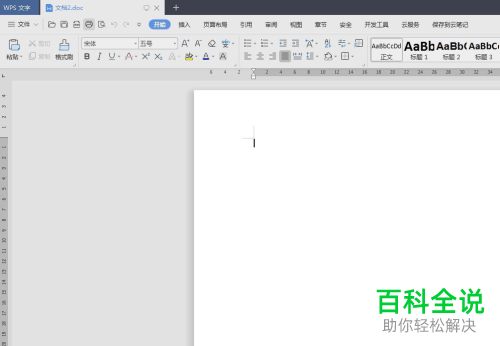
2. 第二步根据下图所示,依次点击【插入-图片】。
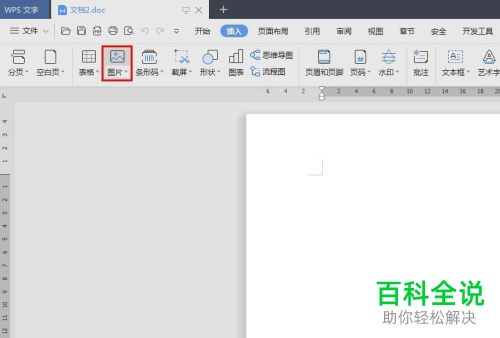
3. 第三步打开【插入图片】窗口后,根据下图所示,按照需求选择图片并点击【插入】选项。
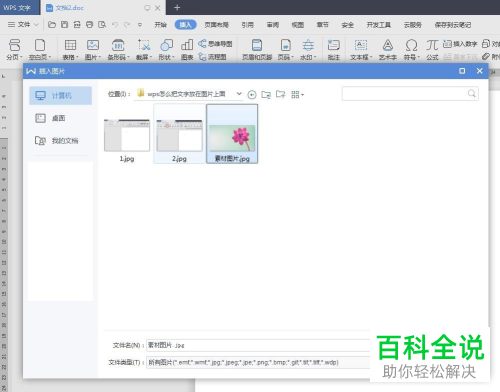
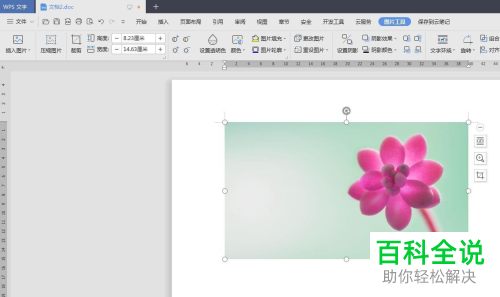
4. 第四步根据下图所示,先依次点击【插入-文本框-横向】选项,接着按照需求输入文字。
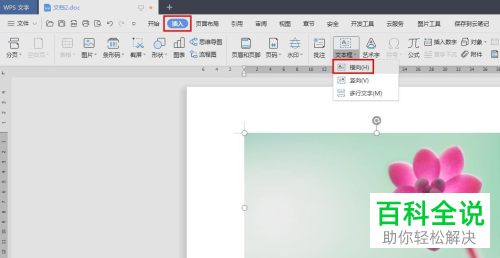
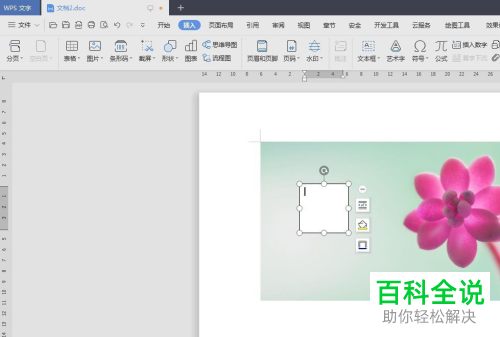
5. 第五步先选中文字,接着根据下图所示,可以按照需求调整字体、字号。
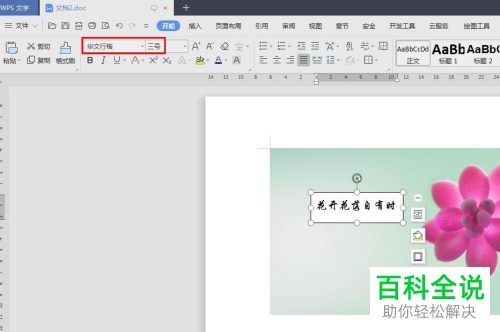
6. 第六步先点击文本框,接着点击【填充】图标,然后根据下图所示,点击【无填充颜色】选项。

7. 第七步先点击文本框,接着点击【形状轮廓】图标,然后根据下图所示,点击【无线条颜色】选项。
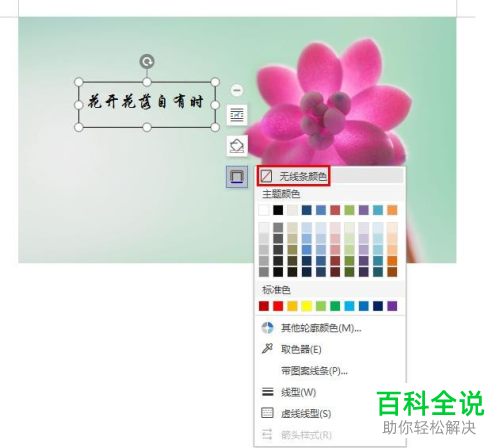

8. 第八步先按住【Ctrl】,接着依次选中图片、文本框,然后单击鼠标右键,在弹出的菜单栏中根据下图所示,点击【组合】选项。
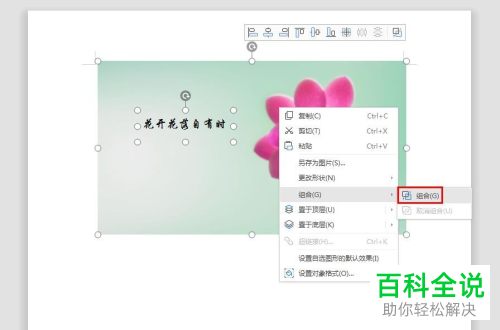
9. 最后根据下图所示,成功将文字添加到图片中。

以上就是WPS如何将文字添加到图片中的方法。
赞 (0)

